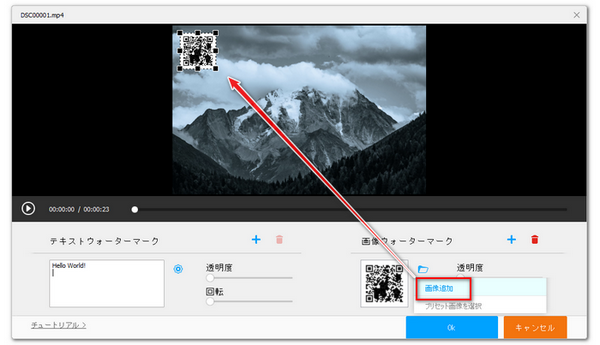
リンクの情報を画像化して生まれるQRコード。
単純な画像としてウェブサイトなどに掲載したり、ポスター等に印刷したりできるだけでなく、動画の画面に貼ることでYouTubeなど動画サイトで拡散させることも可能です。
ここでは動画にQRコードを貼る超簡単な方法をご紹介しますので、ぜひ、ご参考ください。
WonderFox HD Video Converter Factory ProというWindowsパソコンで使える、初心者向けの動画編集ソフトは動画にQRコードを貼る一番簡単なソリューションを提供しております。
各形式の動画ファイルを読み込んで結合や切り取り、回転、反転、クロップ、透かし、ウォーターマークなどの編集が手軽にできます。そしてウォーターマーク機能では動画の画面に文字または画像を貼ることができますから、このツールを使えば、簡単にQRコードの画像を動画に貼ることができます。QRコードのサイズや位置、透明度などは自由に調整できます。そして、WonderFox HD Video Converter Factory Proで編集した動画を500以上の形式&プリセットに変換して書き出すことができます。解像度やフレームレートなどを調整することも可能です。強力なGPUエンコード技術によって画質を維持しながら普通より25倍の超高速で動画を出力できます。
ほかに、音楽の変換や編集、インターネットから動画/音楽をダウンロード、パソコンを録画/録音、動画や画像を使ってGIFアニメを作成などの機能も搭載されています。
WonderFox HD Video Converter Factory Proを利用して動画にQRコードを貼る手順は下記をご参考いただけます。実際に試してみたい方は下のボタンをクリックしてソフトをインストールし、無料トライアルをお試しください。
1ソフトを実行し、メイン画面で「変換」機能を開きます。
2「ファイル追加」をクリックし、QRコードを貼り付けたい動画ファイルを選択してインポートします。
3ツールバーにある「ウォーターマーク」アイコンをクリックします。
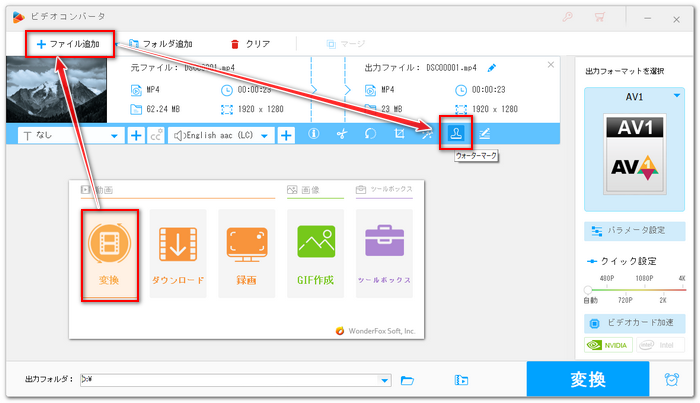
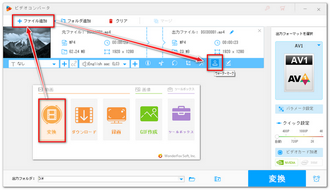
4「画像ウォーターマーク」セクションのフォルダアイコンをクリックし、「画像追加」を選択します。そしてパソコンに保存されているQRコードの画像を選択すれば、それを動画に貼ることができます。必要に応じて画面上でQRコードのサイズや位置を自由に調整できます。「透明度」のスライダをドラッグしてQRコードを半透明にすることができます。最後に「Ok」をクリックし、編集内容を保存します。
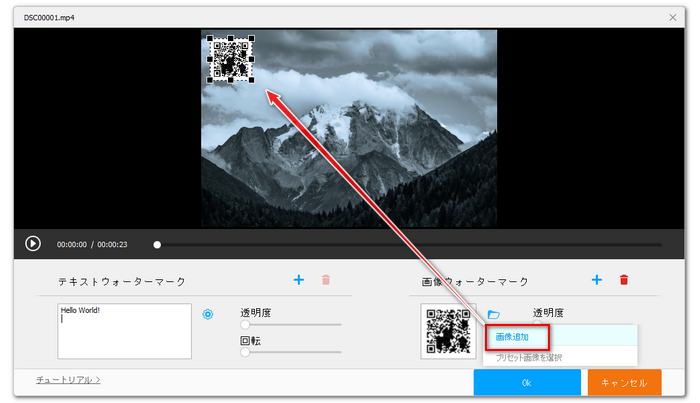
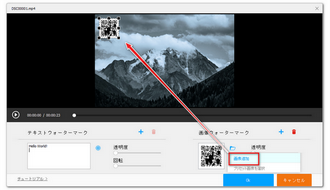
5画面右側の形式アイコンをクリックして出力形式リストを開き、「動画」カテゴリから必要な形式を選択します。
6「パラメータ設定」をクリックして動画の解像度やフレームレートなどを変更できます。
7「▼」アイコンをクリックして保存先を設定します。
8「変換」ボタンをクリックし、QRコードを貼り付けた動画を書き出します。
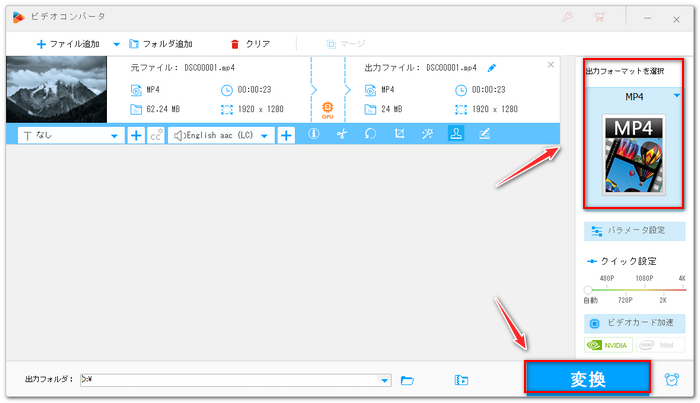
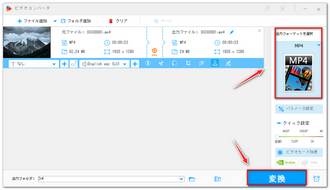
Windows標準搭載のClipchampアプリを使って無料で動画にQRコードを貼ることができます。QRコードの画像と動画を2つのトラックに配置して同期させればいいです。数多くの動画形式の読み込みに対応していますが、書き出しの形式はMP4だけが利用できます。具体的な手順は下記をご参考ください。
1Clipchampを開き、「新しいビデオを作成」ボタンをクリックしてプロジェクトを作成します。
2「メディアのインポート」ボタンをクリックし、動画とQRコードの画像を選択してインポートします。
3動画をタイムラインに配置してからQRコードの画像をその上のトラックに配置し、動画と同じ長さに設定します。
4キャンバス上でQRコードのサイズと位置を調整します。
5画面右上の「エクスポート」をクリックし、QRコードを貼り付けた動画を書き出します。
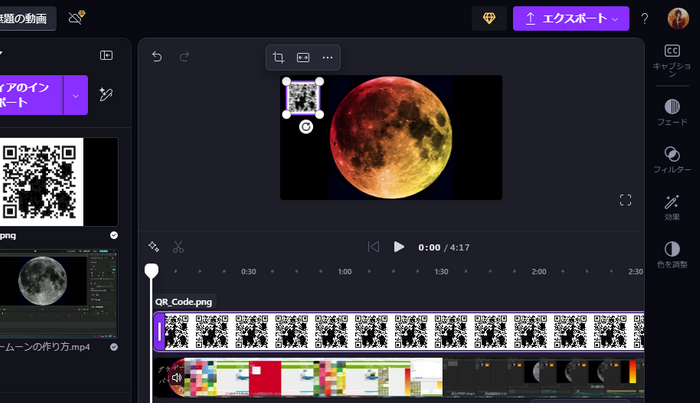
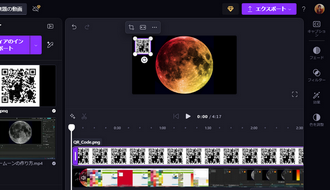
動画にQRコードを貼る方法についてご紹介いたしました。お役に立つと幸いです。
WonderFox HD Video Converter Factory Proでは画質を維持しながら超高速で動画にQRコードを貼ることができます。ほぼ全ての動画形式の読み込みと書き出しに対応しますし、パラメータの調整も簡単にできます。さっそく下のボタンをクリックしてソフトをインストールし、無料で体験してみましょう!
利用規約 | プライバシーポリシー | ライセンスポリシー | Copyright © 2009-2025 WonderFox Soft, Inc. All Rights Reserved.